随着技术的不断进步,笔记本电脑已经成为我们日常工作与生活的一部分。但不幸的是,设备自燃的事件也时有发生,这不仅对用户造成了财产损失,还可能威胁到个人安...
2025-04-11 16 笔记本电脑
在如今这个看图说话的时代,一张高质量的图片往往能够为社交媒体内容、广告、产品展示等增色不少。特别是对于电商行业来说,制作一张没有白底的照片可以显著提升商品图片的专业质感。在手机上完成去除白底任务,是否遥不可及呢?其实不然,今天就来向您介绍如何使用手机拍照去除白底,打造专业的视觉效果。
我们得知道为什么要去除照片中的白底。去除白底,可以让我们更加专注于展示主体内容,去除不必要的干扰项,让照片看起来更简洁专业。对于电商行业来说,去除白底还能使得产品图片背景透明,方便在各种背景色上进行替换或合成,增加了图片的使用灵活性。
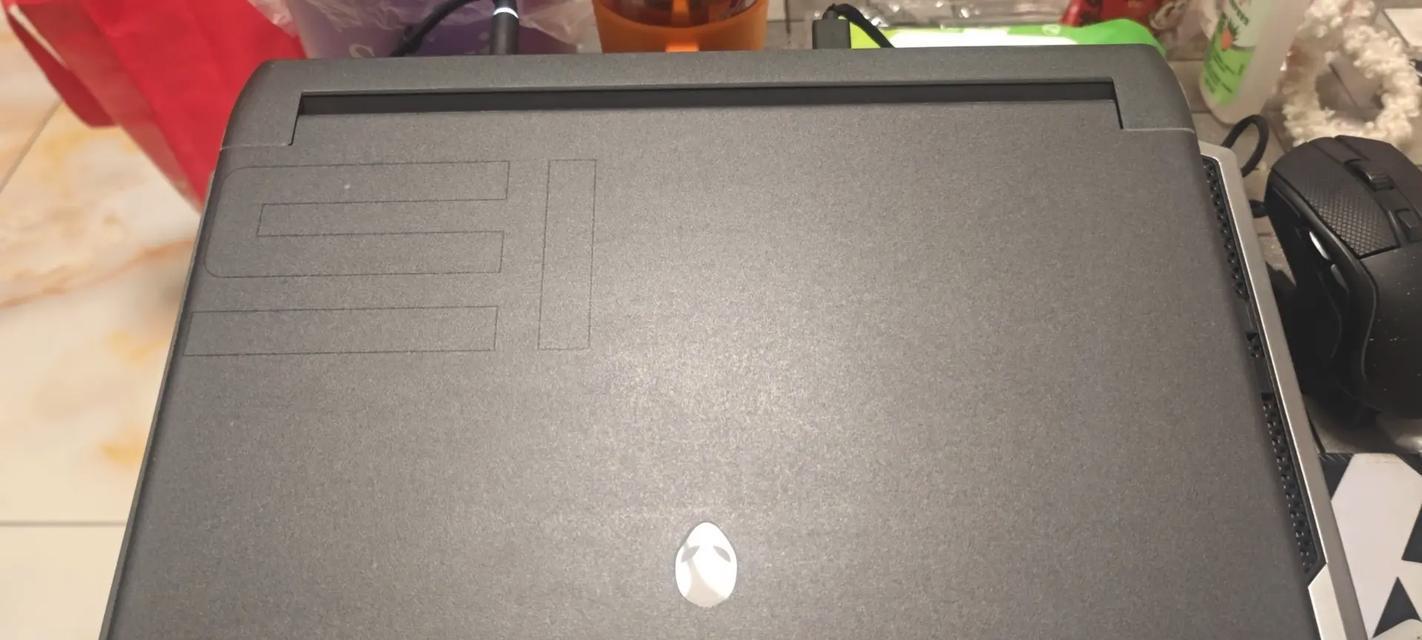
为了避免之后去除白底时的麻烦,使用手机拍照时我们其实可以采取一些预防措施:
1.选择合适的背景色:尽量使用与产品对比度高的颜色作为背景,例如黑色、深蓝色或自然的绿色植物,这样可以减少后期处理的难度。
2.确保光线充足:良好的光线可以帮助机器更好地识别主体和背景。拍摄时尽量使用自然光,或使用专业灯光设备。
3.使用纯色背景:如果有可能,使用纯色背景拍摄不仅可以方便后期抠图,还能让最终的图片看起来更加简洁干净。
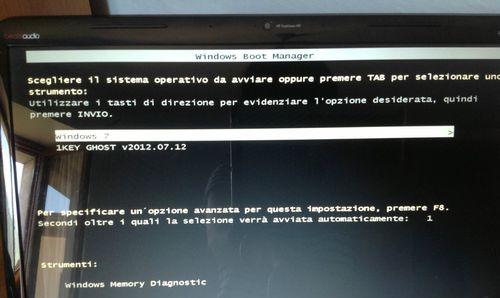
如果你没有在拍摄时避免白底,不必担心,现在有许多手机应用可以帮助你快速去除背景白底。以下是一些简单步骤,指导你一步步完成操作:
1.使用“PicsArt”
下载并打开“PicsArt”应用。
点击“+”开始编辑图片,选择需要处理的照片。
点击下方工具栏的“消除”按钮。
使用画笔工具仔细地涂抹需要去除的白色背景部分。
系统会根据你的涂抹智能识别去除背景。
完成后保存图片。
2.通过“Snapseed”
打开“Snapseed”,点击右上角“+”导入照片。
选择“工具”菜单,选择“双重曝光”。
点击“添加图片”,选择你的照片,然后用橡皮擦擦除多余的背景。
调整透明度,确保主体与新背景融合自然。
点击“导出”保存修改。
3.利用“PhotoLayers”
打开“PhotoLayers”应用,点击“+”导入背景照片和需要保留的图层。
调整两个图层的透明度和位置,直到满意为止。
通过“橡皮擦”工具进一步处理细节部分,清除不必要的背景区域。
完成后选择“保存”或“分享”。

“操作太复杂,我能做得到吗?”
当然可以。上述应用都是为用户友好设计的,即使是初学者也可以通过简单的步骤实现专业效果的图片编辑。
“是不是所有手机应用去除背景都一样?”
并非如此。不同的应用有不同的特点,一些应用更擅长处理细节,而另一些则简化了用户界面。您可能需要尝试几个应用,找到最适合您需求的那一个。
“去除白底后图片会不会失去原来的清晰度?”
专业的应用在进行白底去除过程中已经考虑到了这一点,通常会使用先进的算法来确保图片质量。不过,在操作过程中还是需要您细心操作,以避免不必要的细节损失。
使用高分辨率图片:在拍照时尽量使用高分辨率模式,这样在去除白底后,图片的细节损失会更少。
保持手稳定的拍摄:确保拍摄时手机稳定,以获得清晰的图片。可以使用三脚架或放在稳定平面上进行拍摄。
选择适当的光线条件:光线条件对于拍摄质量至关重要,尽量在光线均匀且柔和的环境下拍照。
去除手机拍照背景中的白底也许听起来复杂,但通过正确的工具和步骤,任何人都可以轻松实现。只要您按照上述步骤操作,便可以轻松获得一张专业级别的无背景图片。了解一些背景消除的基本原理和使用合适的拍摄技术,无疑将使您的图片编辑工作事半功倍。现在就拿起你的手机,开始你的图片编辑之旅吧!
标签: 笔记本电脑
版权声明:本文内容由互联网用户自发贡献,该文观点仅代表作者本人。本站仅提供信息存储空间服务,不拥有所有权,不承担相关法律责任。如发现本站有涉嫌抄袭侵权/违法违规的内容, 请发送邮件至 3561739510@qq.com 举报,一经查实,本站将立刻删除。
相关文章

随着技术的不断进步,笔记本电脑已经成为我们日常工作与生活的一部分。但不幸的是,设备自燃的事件也时有发生,这不仅对用户造成了财产损失,还可能威胁到个人安...
2025-04-11 16 笔记本电脑

笔记本电脑已成为我们工作学习和娱乐的重要工具,而其中的显卡扮演着决定画面质量的关键角色。本文将详细介绍笔记本电脑显卡的安装位置以及如何检查显卡的相关信...
2025-04-10 10 笔记本电脑

在这个信息爆炸迅速发展的时代,苹果笔记本电脑以其出色的系统性能和优雅的设计被广泛使用。作为苹果产品的粉丝,了解如何高效、便捷的截图功能是日常工作和学习...
2025-04-10 14 笔记本电脑

随着科技的不断进步,笔记本电脑已经成为我们生活中不可或缺的电子产品。八寸超薄笔记本电脑以其便携性和高性能吸引了不少消费者的关注。这类笔记本的价格区间是...
2025-04-09 21 笔记本电脑

当我们在谈及笔记本电脑时,标志性的品牌Logo往往第一时间映入眼帘,成为识别不同品牌的直观标志。在众多笔记本电脑品牌中,有一类品牌以其独特的竖线log...
2025-04-09 21 笔记本电脑

投影仪作为一种重要的视听设备,在现代生活、教育、商务等领域扮演着重要角色。滢灿投影仪作为其中的一员,因其出色的性能和用户体验受到许多消费者的青睐。但是...
2025-04-09 18 笔记本电脑